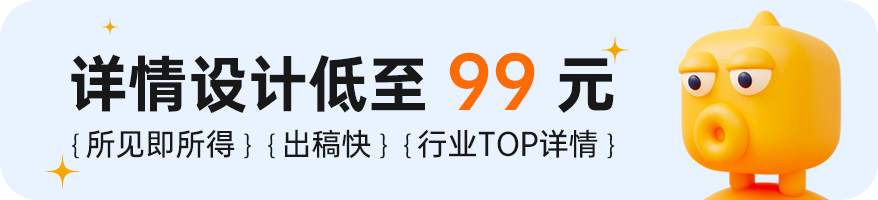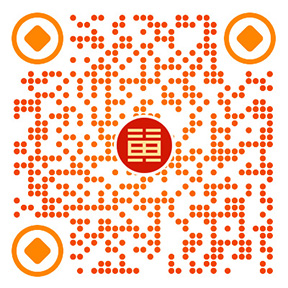premiere视频编辑的第一小节课程,先什么都别说,跟着视频来操作合并视频。
笔记说明
premiere怎么把多个视频合并成一个视频?
1:准备好多个原视频,自己根据顺序排好
2:PR新建一个项目
3:新建好后,把视频按顺序,拖到左上角的源里面
4:也可以直接拖到左下角的项目中
5:拖入后,在拖到右下角的时间轴里面
6:在把第 2 个视频拖到左下角,注意这时右边的时间轴
要让他们连在一起(两个视频连接处,一定要连在一起,否则导出后,视频中间会有黑色的断开空白)
7:接着导入第 3 个视频
8:右边节目中可以看到,播放时就是一个视频了,这时保存导出就可以了
9:第 2 个视频有一小段视频需要切掉,操作方法:用PR中的刀片切掉
大家看到的这段,是录播的要切掉的
刀片移到要切掉的地方,点一下就切开了视频
然后删除掉按:delete 就能删除了(选择工具》选中要删除的视频》delete)
然后移动视频连接到一起
OK后,导出媒体保存
10:保存的时候,选择导出》媒体
属性:格式这里选 H.264 这样导出的才是MP4格式
然后视频这里:比特率设置,设置在2-3左右,默认是10,如果是10的话,视频导出是很大的。正常的自媒体视频2-3就够了
大家可以看到,10的 文件大小是295M
我们调到3,大小变成了97,如果还大 在调小,差不多后点导出,慢慢等导出就行了。
这一小节说了Premier的视频合并功能,下一节说一下怎么切视频,把视频中不要的内容给切掉
本教程是《自媒体视频编辑premiere教程》系列教程之一
常见问题
笔记中的下载链接,打开显示失效了,怎么办?
用过网盘分享的朋友,就清楚,这种情况,经常会出现。请在相关笔记评论区留言提醒,我会及时更新下载链接。
付款后,刷新网页,笔记内容什么都没有?
这种情况,请先登录,然后在刷新网页,就可以看到隐藏的笔记内容了。(建议大家,先登录,然后在付费查阅。)
原文链接:https://www.huangsiyong.cn/prjiaochenghebingshipin.html,原创文章及教程/设计,未经许可,严禁转载或摘编!